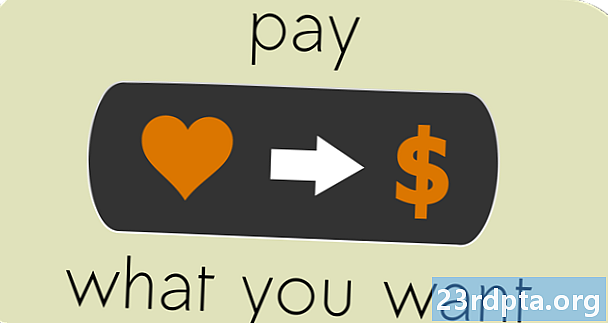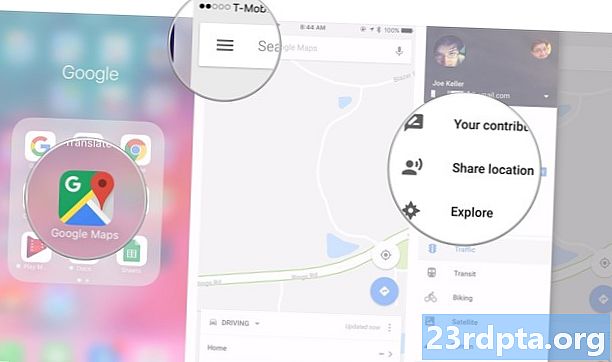
Obsah

Pokud nevíte, jak sdílet kalendář Google, jste na správném místě. Tento proces je tak jednoduchý, že by to mohla udělat i vaše babička. Stačí pár kliknutí a pár minut vašeho času.
Existuje mnoho důvodů, proč lidé chtějí sdílet svůj kalendář Google. Tady v , například všichni používáme stejný kalendář ke kontrole nadcházejících událostí, k vidění, kdo je na dovolené atd. Některé rodiny používají stejnou metodu, sdílejí jeden kalendář a zobrazují všechny schůzky lékaře, výlety, shromáždění a další události na jednom místě.
Chcete tedy vědět, jak sdílet kalendář Google? Níže naleznete vše, co potřebujete vědět.
Jak sdílet kalendář Google
Nejdříve první: svůj kalendář Google můžete sdílet pouze z počítače (nebo webového prohlížeče v stolním režimu), protože aplikace pro Android tuto funkci nepodporuje. Upřímně, je to obrovský dohled a něco, co se snad eventuálně změní, ale prozatím neexistuje žádný skutečný způsob.
Chcete-li začít, navštivte webový odkaz Kalendáře Google na odkazu a najděte sekci „Moje kalendáře“ na levé straně rozhraní. Umístěte kurzor myši na kalendář, který chcete sdílet, klikněte na ikonu možností (tři svislé tečky) a poté vyberte „Nastavení a sdílení“.

Odtud si můžete vybrat mezi dvěma různými možnostmi sdílení. První z nich umožňuje každému, kdo má odkaz, vidět váš kalendář. Tato možnost není pro většinu lidí nejlepší volbou, protože kalendář se může také zobrazit, když lidé Google vaše jméno.Pokud vás to nevystraší, můžete to povolit zaškrtnutím políčka „Zpřístupnit veřejnosti“. Poté vyberte odkaz Získat odkaz, který lze sdílet, zkopírujte jej a odešlete komukoli, koho chcete.

Druhá možnost je ta, která dává většině uživatelů největší smysl: umožňuje sdílet kalendář s konkrétními lidmi. Klikněte na „Přidat lidi“ v části „Sdílet s konkrétními lidmi“, napište e-mailové adresy lidí, se kterými chcete kalendář sdílet, a definujte jejich oprávnění (viz pouze úpravy,…).

Poté klikněte na tlačítko Odeslat a rozešlete e-maily vybraným lidem. Google poté automaticky přidá váš kalendář do svých účtů, ke kterým bude mít přístup z části Jiné kalendáře.
Pokyny krok za krokem:
Navštivte calendar.google.com.


2) Klikněte na ikonu možností (tři svislé tečky) a poté na „Nastavení a sdílení“.

3) Vyberte si ze dvou různých možností sdílení: zaškrtněte políčko „Zpřístupnit veřejnosti“, chcete-li sdílet kalendář s každým, kdo má odkaz, nebo klikněte na „Přidat lidi“ a sdílejte jej pouze s těmi, které si vyberete.

4) Pokud zvolíte možnost „Přidat lidi“, zadejte e-mailové adresy lidí, se kterými chcete svůj kalendář sdílet, definujte jejich oprávnění a stiskněte „Odeslat“.

5) Vždy můžete svůj kalendář nastavit jako soukromý jeho zrušením sdílení. Chcete-li to provést, jednoduše smažte e-mailové adresy v části „Sdílet s konkrétními lidmi“ nebo zrušte zaškrtnutí políčka „Zpřístupnit veřejnosti“.

Tam to máte - takto sdílíte kalendář Google s ostatními lidmi. Nějaké nápady? Nechte je v komentářích níže.